Sesetengah pengguna tidak dapat melihat sistem pengendalian tetamu 64-bit dipaparkan pada aplikasi Oracle VM VirtualBox dan disebabkan ini, mereka tidak dapat memasang sistem pengendalian sedemikian pada VirtualBox. Dalam artikel ini, kita akan mengetahui apa yang perlu dilakukan apabila VirtualBox tidak menunjukkan Sistem Pengendalian 64-bit .

Mengapa VirtualBox tidak menunjukkan Windows 64-bit?
Jika VirtualBox tidak menunjukkan sistem pengendalian 64-bit, semak sama ada Virtualisasi Perkakasan didayakan atau tidak. Sekiranya, ciri ini tidak didayakan, anda tidak akan dapat mencipta sistem pengendalian 64-bit. Bukan itu sahaja, kita juga perlu memastikan bahawa teknologi Microsoft Virtualization Hyper-V tidak didayakan. Sekiranya, ciri ini didayakan, VirtualBox akan menghadapi pelbagai isu. Terdapat beberapa penyelesaian lain yang perlu anda cuba, jadi, ikuti penyelesaian yang dinyatakan dalam siaran ini untuk menyelesaikan isu tersebut.
VirtualBox tidak menunjukkan Sistem Operasi 64-bit
Jika VirtualBox tidak menunjukkan Sistem Pengendalian 64-bit, ikuti penyelesaian yang dinyatakan di bawah untuk menyelesaikan isu tersebut.
perkhidmatan ubisoft tidak tersedia pada masa ini
- Dayakan Virtualisasi Perkakasan
- Lumpuhkan Hyper-V Microsoft
- Cipta VM anda dalam Keadaan Boot Bersih
- Nyahpasang VirtualBox
Mari kita bincangkan kaedah ini satu persatu.
1] Dayakan Virtualisasi Perkakasan
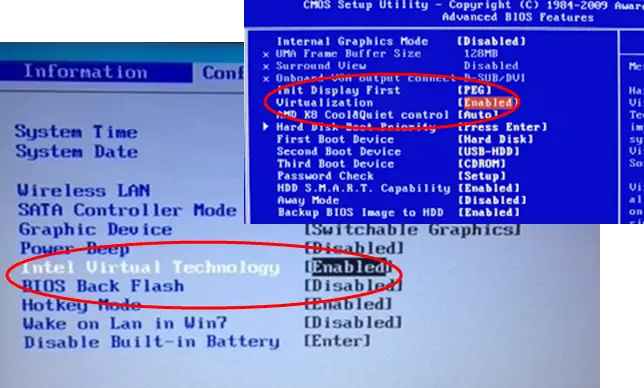
Pada komputer kami, seni bina Teknologi Maya membolehkan kami menjalankan berbilang sistem pengendalian pada satu perkakasan menggunakan maya. Jika ciri itu dilumpuhkan, seseorang tidak akan dapat menyambung untuk mencipta VM dan kadangkala, seseorang tidak akan dapat melihat Sistem Pengendalian Windows 64-bit dalam banyak alatan. Itulah sebabnya, anda sepatutnya dayakan Virtualisasi Perkakasan daripada BIOS dan kemudian semak sama ada isu itu telah diselesaikan.
cara menyesuaikan masa sari kata di vlc
Baca: Bagaimana untuk mengetahui sama ada komputer anda menyokong Intel VT-X atau AMD-V
2] Lumpuhkan Hyper-V Microsoft
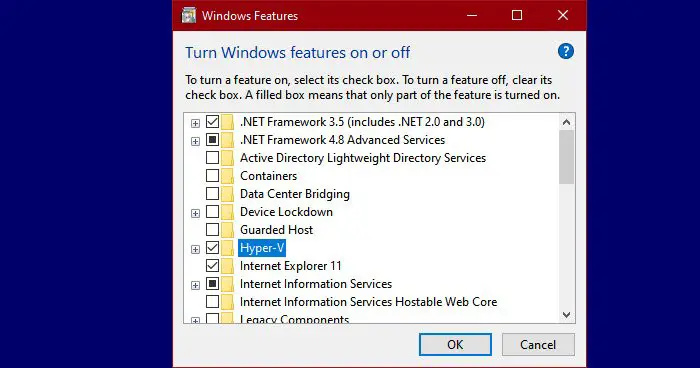
Hyper-V ialah alat terbina dalam sistem pengendalian Microsoft yang membolehkan pengguna mencipta satu atau lebih mesin maya. Mesin maya ini boleh menjadi Windows 11, Linux, atau sistem pengendalian lain dan aplikasi ini berfungsi seperti VirtualBox. Jika ciri tersebut didayakan pada komputer anda, kemungkinan besar disebabkan konflik ini. Untuk melumpuhkan Hyper-V, ikuti langkah yang dinyatakan di bawah.
cara log keluar facebook di telefon
- Buka Panel kawalan.
- Ubah Lihat oleh kepada Ikon besar.
- Klik pada Program dan ciri.
- Pilih Hidupkan atau matikan ciri Windows.
- carilah Hiper-V dan nyahtanda kotak di sebelahnya.
Selepas melumpuhkan ciri tersebut, pastikan anda but semula komputer anda dan semak sama ada isu itu telah diselesaikan.
3] Buat VM anda dalam Keadaan Boot Bersih
Sekiranya, selepas mengikuti penyelesaian yang dinyatakan di atas, anda tidak dapat melihat Sistem Pengendalian 64-bit, kemungkinan besar terdapat aplikasi pihak ketiga yang bercanggah dengan VirtualBox yang dipasang pada komputer anda. Kemungkinan besar, alat virtualisasi lain menyebabkan masalah ini, tetapi kita perlu melakukan pemeriksaan menyeluruh sebelum membuat kesimpulan. Jadi, teruskan dan mulakan komputer anda dalam Keadaan Boot Bersih , pastikan untuk mendayakan perkhidmatan VirtualBox bersama-sama dengan perkhidmatan Microsoft. Jika anda boleh melihat dan mencipta VM 64-bit, dayakan perkhidmatan secara manual untuk mengetahui aplikasi yang menyebabkan isu tersebut.
4] Nyahpasang VirtualBox
Sekiranya VirtualBox tidak mempunyai sistem pengendalian 64-bit dalam senarai, anda perlu memastikan VirtualBox yang dipasang pada komputer anda mempunyai masalah dengannya. Dalam kes itu, kami mengesyorkan anda menyahpasang VirtualBox daripada komputer anda dan kemudian memasang salinan baharu yang sama dari tapak web rasmi. Jadi, teruskan dan nyahpasang VirtualBox menggunakan langkah berikut.
- Buka tetapan.
- Pergi ke Apl > Apl yang dipasang atau Apl & ciri.
- Carian untuk 'Oracle VirtualBox'.
- Klik pada tiga titik menegak dan klik pada Nyahpasang.
- Pilih apl dan klik pada Nyahpasang.
- Klik pada Nyahpasang sekali lagi untuk mengesahkan tindakan anda.
Selepas menyahpasang apl, pergi ke virtualbox.org dan akhirnya semak sama ada isu itu telah diselesaikan. Mudah-mudahan, ini akan membantu anda.
Baca: VirtualBox memaparkan skrin Hitam dan bukan Booting OS tetamu
windows 10 aplikasi lain mengawal suara anda
Bagaimana untuk menambah OS Windows ke VirtualBox?
Untuk menambah Sistem Pengendalian Windows ke VirtualBox, mula-mula, muat turun Windows 11 atau Windows 10 ISO daripada laman web rasmi Microsoft. Setelah selesai, buka aplikasi VirtualBox, dan klik pada Baharu. Sebaik sahaja kotak dialog muncul, beri nama, klik pada Imej ISO (drop-down) > Lain-lain, pergi ke lokasi di mana anda telah menyimpan Windows ISO, dan kemudian ikut arahan pada skrin untuk memasang dan memasang sistem pengendalian. Ini akan membantu anda.
Baca Juga: VirtualBox Dibatalkan: Sesi VM telah dibatalkan pada Windows PC .















